Come dare indicazioni vocali su iPhone

Scopri come impostare le indicazioni vocali su iPhone con questo guida dettagliata che esplora Apple Maps e Google Maps.
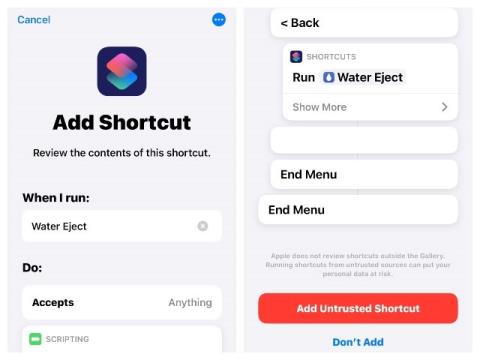
Molte persone amano portare il proprio smartphone in bagno per ascoltare le proprie canzoni preferite. Pertanto, il telefono viene spesso schizzato d'acqua. Queste gocce d'acqua scorrono all'interno delle fessure degli altoparlanti nella parte inferiore del dispositivo. In questo caso sarebbe utile avere una soluzione per far uscire l'acqua dall'altoparlante.
In questo articolo, Quantrimang ti mostrerà come utilizzare la scorciatoia Siri per far uscire l'acqua dall'altoparlante dell'iPhone con un suono a frequenza molto bassa.
Come togliere l'acqua dall'iPhone
Questa comoda scorciatoia di Siri chiamata Water Eject ti aiuta a proteggere il tuo smartphone ed ecco come puoi usarlo.
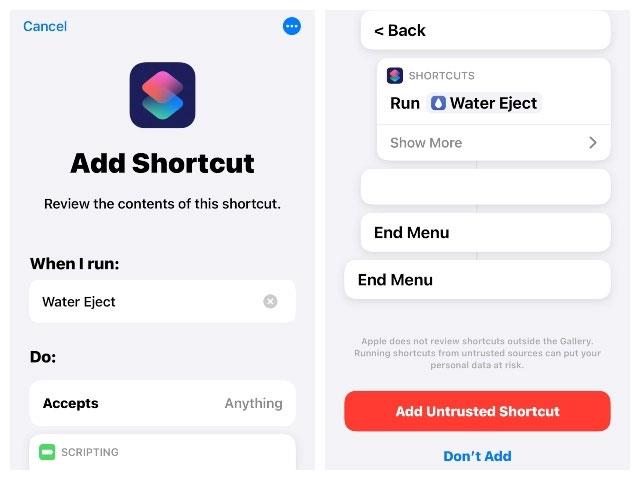
Aggiungi il collegamento Water Eject alla libreria
Nota : questa è una scorciatoia non attendibile e richiede l'attivazione di "Consenti scorciatoie non attendibili" dalle impostazioni del dispositivo.

Il collegamento Siri ridurrà il volume del dispositivo al 50% e invierà una notifica di completamento all'utente
Una volta completato, il collegamento Siri ridurrà il volume del dispositivo al 50% e invierà una notifica di completamento all'utente.
Ora, poiché si tratta di una scorciatoia di Siri, puoi aggiungerla alla schermata iniziale per un accesso più semplice. Oppure puoi sempre chiedere a Siri di eseguire " Water Eject" e il processo inizierà.
Oltre a funzionare su tutti i modelli di iPhone che supportano le scorciatoie Siri, questo strumento funziona anche con iPad e iPod che eseguono il software più recente.
Scopri come impostare le indicazioni vocali su iPhone con questo guida dettagliata che esplora Apple Maps e Google Maps.
Scopri come cambiare la schermata di chiamata su iPhone con iOS 17, migliorando la tua esperienza di chiamata.
Scopri come associare il tuo iPhone a un computer Linux utilizzando KDE Connect, un
Scopri come utilizzare la modalità Picture-in-Picture in Microsoft Edge su iPhone e iPad per guardare video mentre navighi utilizzando PIP.
Scopri la posizione e l
Scopri come trovare e taggare le note sull’iPhone grazie alle nuove funzionalità di iOS 15. Utilizza i tag per gestire le tue note in modo scientifico e veloce.
Quando si esegue l'aggiornamento a iOS 16, l'app Mail su iOS 16 verrà aggiornata con la possibilità di richiamare le email quando inviate con un orario selezionabile.
iOS 16 offre molte funzionalità per personalizzare la schermata di blocco dell'iPhone. E l'immagine della schermata di blocco dell'iPhone ha anche la possibilità di ritagliare direttamente l'immagine, regolando l'area dell'immagine come preferisci.
Hai effettuato con successo il jailbreak del tuo iPhone? Congratulazioni, il passo più difficile è finito. Ora puoi iniziare a installare e utilizzare alcune modifiche per vivere il tuo iPhone come mai prima d'ora.
Per coloro che hanno familiarità con il pulsante Home delle versioni precedenti di iPhone, forse il passaggio a uno schermo edge-to-edge creerà un po' di confusione. Ecco come utilizzare il tuo iPhone senza pulsante Home.








